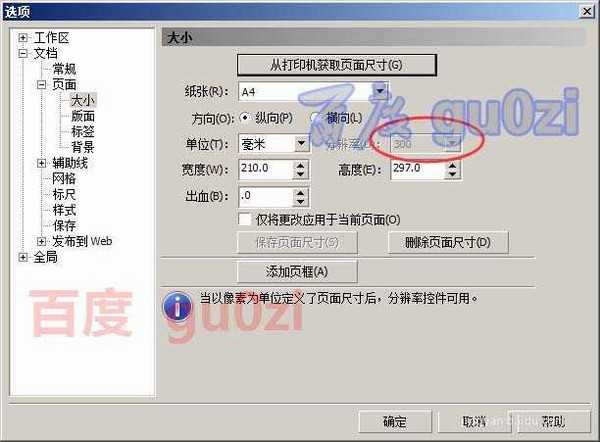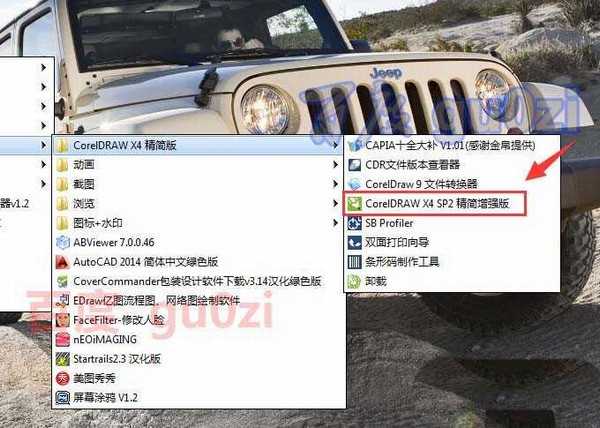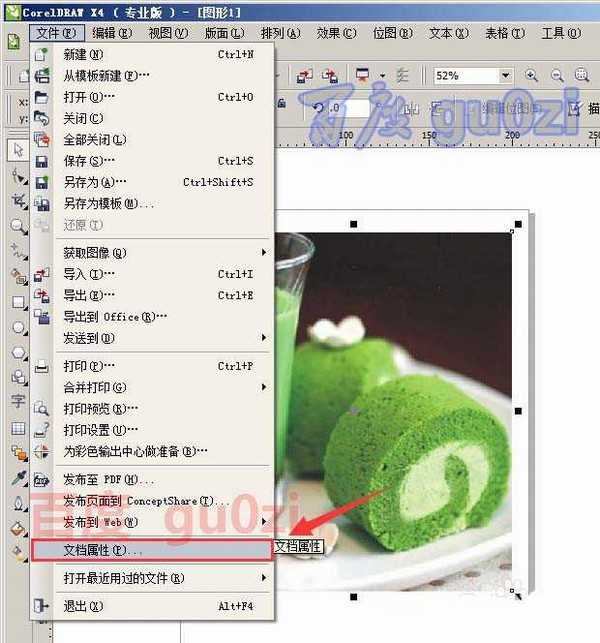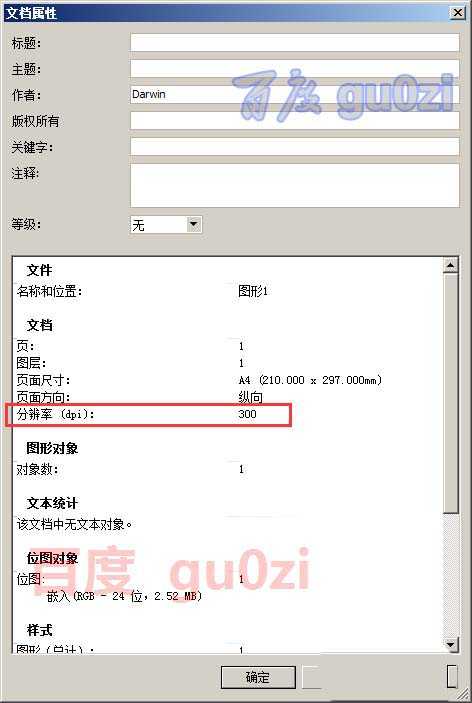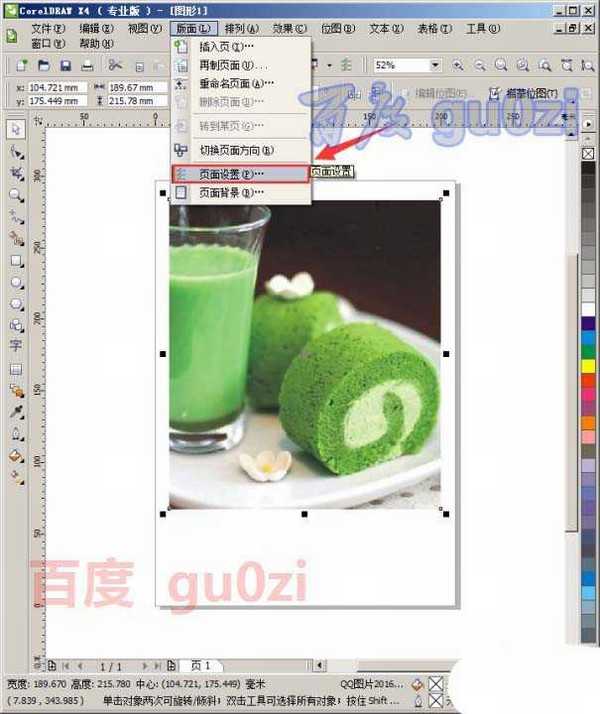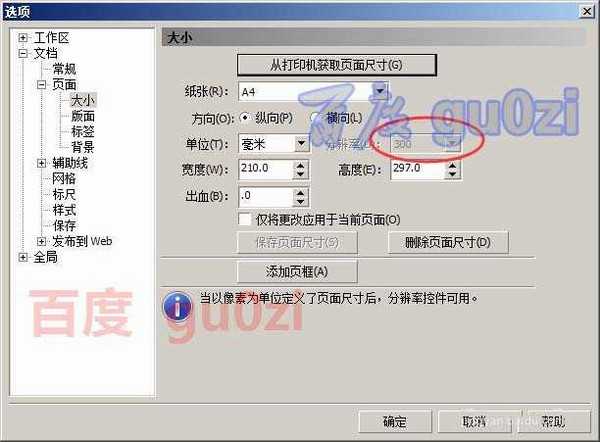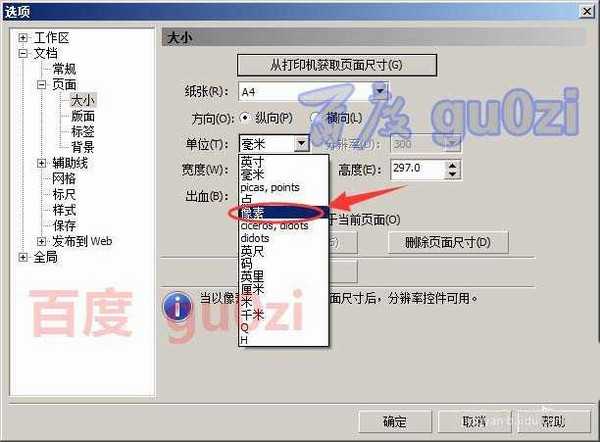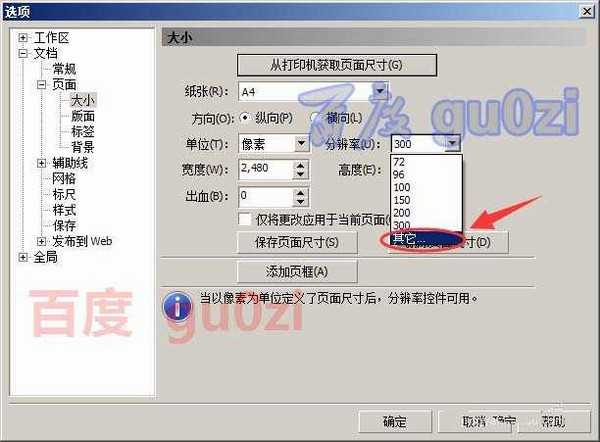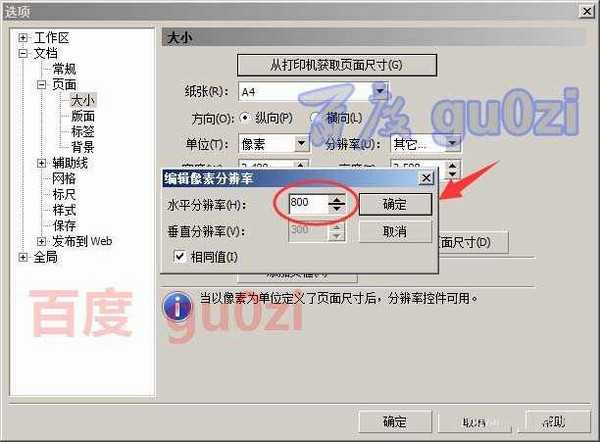cdr中想要调整图片分辨率,该怎么调整呢?下面我们就来看看cdr设置图片分辨率的教程。
- 软件名称:
- Coreldraw Graphics Suite X4 中文精简版
- 软件大小:
- 105MB
- 更新时间:
- 2015-10-09立即下载
1、这里就不以CorelDraw最新的版本为例了,以X4的版本来进行演示,
2、随便打开了一张图片文件,来演示,在加载好图片后,从文件中,进入属性,我们来先看看原来的分辨率,
3、其实这里开始才是正确的操作,从版面菜单中,打开页面设置,
4、其实这里开始才是正确的操作,从版面菜单中,打开页面设置,
5、其实我们只要稍作修改,把单位改为 像素,
6、这时分辨率就可以修改了,这里选择 其它这一项,
7、我们把分辨率改大一些,建议勾选 相同值,这样图片的比例才不会发生改变。确定后,保存,分辨率就可以了。
以上就是cdr设置图片分辨率的教程,希望大家喜欢,请继续关注。
相关推荐:
CDR图片怎么添加书页卷边效果?
cdr图片怎么添加线条背景作为底图?
cdr如何更改分辨率? CDR更改位图分辨率的三种方法